Водич за паузирање снимања гласовних белешки на ВхатсАпп-у, а затим настављање, слушање и слање путем Виндовс апликације и мобилне апликације
За неколико дана у Вхатсапп доступна је занимљива нова функција у вези са
гласовне белешке који је већ био предмет увођења инструмента за
убрзати репродукцију.
Сада ко има верзија
ВхатсАпп Бета ће моћи
пауза тамо
снимање гласовних белешки, прегледајте га и евентуално преслушајте поново пре него што га пошаљете у ћаскање или у групу. Корисници андроид могу приступити програму да постану богови Бета тестер отварање сродне странице у
Гоогле Плаи.
Међутим, није лако отворити страницу само када је место упражњено због једног од Бета тестер напустио је програм пошто су сва расположива места додељена. Морамо да додамо страницу Фаворитес и отварамо га с времена на време да видимо да ли имамо среће да нађемо слободно место, посебно током ноћи.
Након неколико дана тестирања, као што се већ десило са другим карактеристикама, могућност пауза регистрацију
гласовне белешке такође ће бити проширен на кориснике који су инсталирали стабилну верзију Вхатсапп.
Верзија ВхатсАпп Бета може се инсталирати као апликација на рачунарима прозори ин
Мицрософт продавница. Након преузимања и инсталирања апликације, наравно, мораћемо да се пријавимо са нашим бројем телефона.
објављено на мом
Иоутубе канал
упутство за пауза Тхе
снимци гласовних белешки.
Након пријављивања са Гооглеако страница
Бета тестирање повезани раније, моћи ћемо да видимо два снимка екрана.
Први значи да нема слободних места у тренутку када кликнете на
Постаните тестер и секунди.

Доћи ће до ажурирања апликације са стабилне верзије
Вхатсапп за то Бета за напредније функције.
ПАУЗИРАЈ ГЛАСОВНЕ БИЉЕШКЕ ВХАТСАПП-а на радној површини
Инсталира се
ВхатсАпп Бета
ин Мицрософт продавница тако што ћете унети своје име или отворити повезану везу.
Кликните на дугме Преузмите апликацију у продавници да преузмете и покренете апликацију. Пријављујете се преко броја телефона повезаног са нашом апликацијом, а затим бирате било који разговор или започните нови.
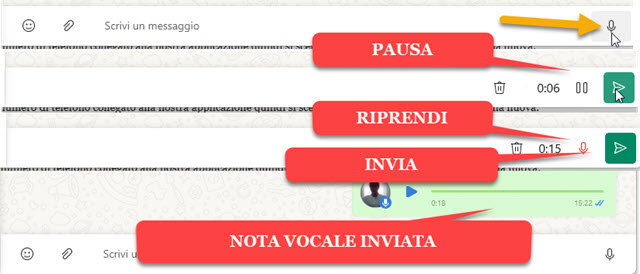
Кликните на икону микрофона и почните да говорите. Биће приказане четири иконе. Крајње десно је дугме
Корпа да избришете поруку коју снимате. Број означава трајање у минутима и секундама снимања док дугме са две вертикалне траке
⏸ служи управо за
пауза.
Бројач регистрације ће се зауставити и мораћемо да кликнемо
икона микрофона постати црвена да га вратим. Коначно, крајње десно дугме на папирној равни је да пошаљите гласовну белешку.
ПАУЗИРАЈТЕ ГЛАСОВНЕ БИЉЕШКЕ НА ВХАТСАПП-У ЗА МОБИЛНЕ
Апликација се отвара и ви бирате разговор за слање гласовне белешке. Притисните икону микрофона.

да држи прст доле Па да
превуците икону нагоре. Приказаћемо таласни спектар снимања ноте, време снимања и дугме за пауза. Додиром на последњи зауставиће се бројач времена, а дугме за паузу ће се претворити у микрофон црвене боје.
Ако га додирнете, моћи ћемо да наставимо са снимањем гласовне белешке док приступамо дугмету Корпа можемо га елиминисати. Снимљена гласовна белешка ће у сваком случају остати у стању приправности, изнад. Ми Можемо послушај поново иде на дугме
Додирните и такође га стави на паузу. Идите на дугме папирног авиона да бисте га трајно послали у ћаскање. Међутим, ако желите, можете га елиминисати тако што ћете га изабрати и отићи на
Корпа.
